Finestra video
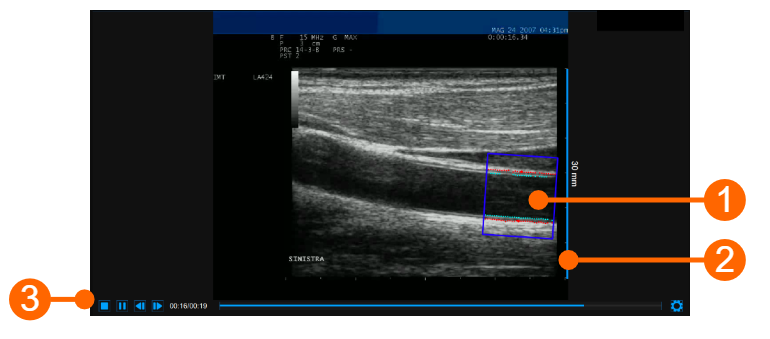
La finestra video mostra l'immagine proveniente dall'ecografo. La ROI (1) può essere tracciata nella finestra video, in cui vengono calcolati sia l'IMT che il diametro.
La finestra contiene inoltre la linea di calibrazione per l'immagine in B-mode (2) una volta che quest'ultima sarà stata calibrata. La barra di controllo video (3) si trova nella parte inferiore della finestra. Per ulteriori informazioni su controlli video, vedere Player video ed immagini.
ROI
La regione di interesse (ROI - Region of Interest) è la porzione di immagine nella quale vengono calcolati sia il diametro che l'IMT. I punti relativi alle interfacce Lumen-Intima e Media-Avventizia vengono visualizzati all'interno della ROI rispettivamente in turchese e in rosso. La ROI può essere spostata e/o ridimensionata. Ogni volta che si modificano la posizione e/o le dimensioni della ROI, l'analisi viene nuovamente inizializzata.
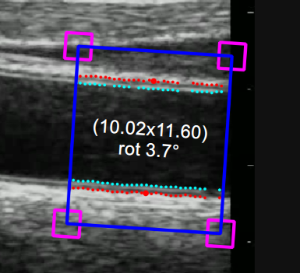
Tracciare una nuova ROI:
È possibile tracciare manualmente la ROI del diametro della dimensione e posizione desiderate. Se l'immagine è già calibrata, si può anche disegnare più rapidamente una ROI di diametro con le dimensioni predefinite impostate nelle Impostazioni di Carotid Studio (una stella nel pulsante Imposta ROI indicherà che è possibile tracciare la ROI predefinita). La ROI predefinita verrà anche ruotata automaticamente in modo da essere parallela all'arteria carotide.
Tracciare la ROI predefinita
Fare clic sul pulsante Traccia la ROI
 nella Pannello di controllo (il pulsante rimane selezionato).
nella Pannello di controllo (il pulsante rimane selezionato).Fare clic nella della finestra video all'interno della carotide.
Verrà inizializzata automaticamente una ROI delle dimensioni predefinite.
Tracciare la ROI predefinita
Fare clic sul pulsante Traccia la ROI
 nel Pannello delle impostazioni (il pulsante rimane selezionato).
nel Pannello delle impostazioni (il pulsante rimane selezionato).
Fare clic all'interno della finestra video e trascinare fino a quando la ROI non sarà completata (la dimensione della ROI sarà visualizzata nel Pannello delle impostazioni ).
Quando si rilascia il mouse, l'analisi viene inizializzata.
Ruotare la ROI:
Cliccare sul lato superiore della ROI e utilizzare l'apposito cursore che indica una rotazione.
Tenere all'interno della ROI, trascinare il rettangolo ruotandolo fino all'angolo desiderato.
In alternativa, è possibile modificare la rotazione della ROI digitando il valore nell'apposito campo del Pannello delle impostazioni
Modificare la ROI:
Fare clic su uno dei lati o su uno degli angoli della ROI.
Trascinare per modificare le dimensioni della ROI.
In alternativa, è possibile modificare la dimensione della ROI digitando il valore nell'apposito campo del Pannello delle impostazioni
Spostare la ROI:
Fare clic e tenere premuto all'interno della ROI.
Trascinare la ROI fino alla posizione di interesse.
I n alternativa, è possibile modificare la posizione della ROI digitando il valore nell'apposito campo del Pannello delle impostazioni
Reinizializzare la ROI:
Fare doppio clic all'interno della ROI del diametro per reinizializzare la posizione e la rotazione della ROI.